Что такое Padlet TA?
Padlet TA - это наш помощник преподавателя с искусственным интеллектом, который поможет вам создавать увлекательные и интересные учебные материалы. Теперь он доступен по адресу ta.padlet.com.
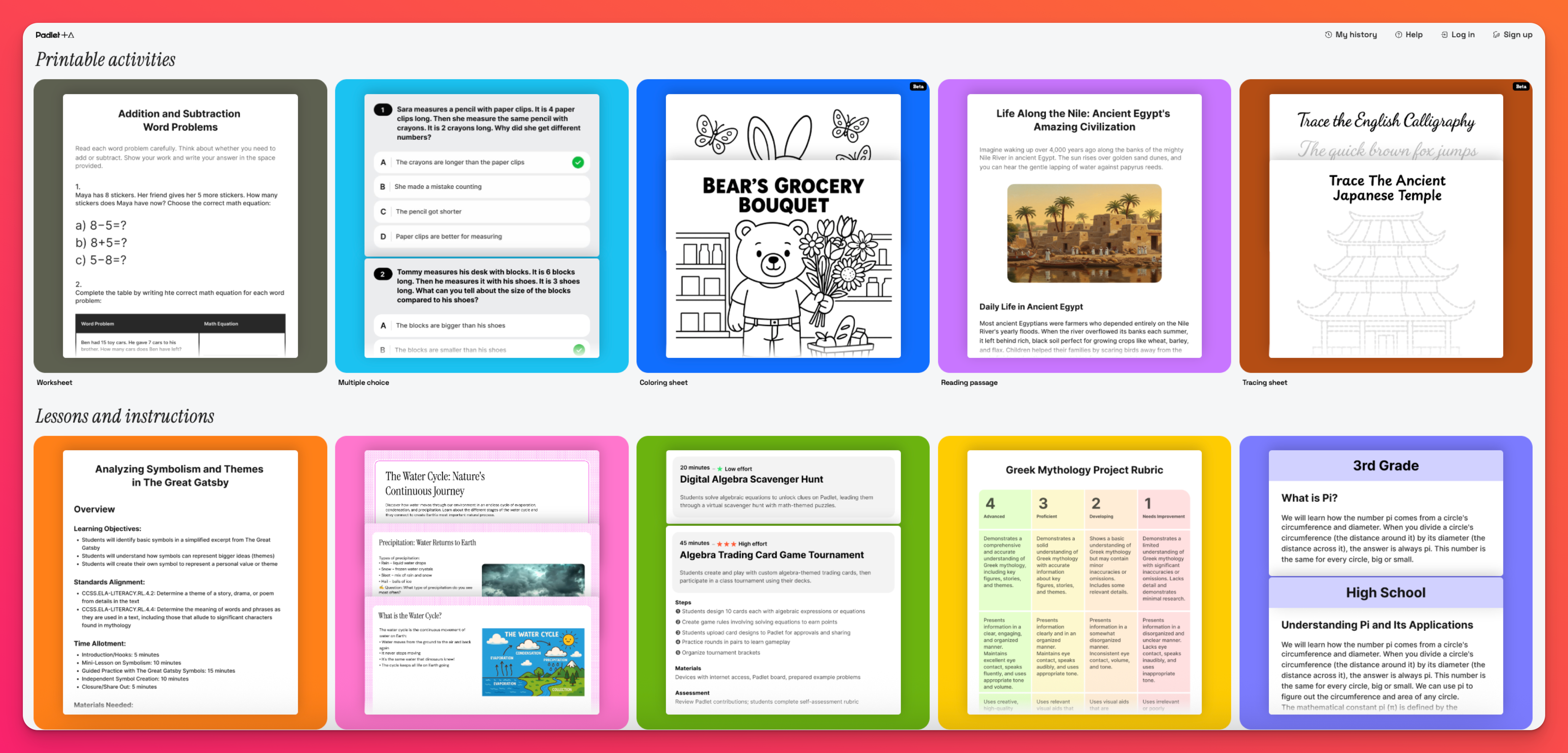
Как это работает?
Зайдя на сайт ta.padlet.com, вы попадете на приборную панель.
В верхней части приборной панели вы можете зарегистрироваться и создать учетную запись Padlet TA. Если вы уже вошли в свой аккаунт Padlet, нажатие на кнопку " Зарегистрироваться " автоматически создаст для вас аккаунт Padlet TA.
На данный момент Padlet TA является бесплатным, и для доступа к нему и его использования вход не требуется!
Сообщество Padlet TA
Выберите "Сообщество", чтобы посмотреть примеры, или выберите один из инструментов на панели инструментов, чтобы создать бесконечное количество учебных развлечений!

Просмотрите различные примеры по предмету, уровню знаний или типу деятельности. Если вы найдете идеальный пример, нажмите "Дублировать" и скопируйте ссылку на игру, чтобы поделиться ею со своими учениками!

Инструменты для ТА Padlet
Когда вы перейдете на сайт ta.padlet.com, по умолчанию откроется страница "Инструменты". Каждый инструмент содержит ряд подсказок. Все, что вам нужно сделать, это заполнить подсказки, добавить любой внешний носитель (по желанию) и нажать на стрелку, чтобы получить результаты.
Интерактивные задания
Создавайте интерактивные задания, которые отлично подойдут для изучения материала, изучаемого в классе!

Создавайте флэшкарты, игры на сортировку и упорядочивание (в настоящее время находится в стадии BETA), викторины с множественным выбором и многое другое!
Печатные задания
Создавайте рабочие листы или викторины с множественным выбором без особых усилий с вашей стороны. Вам нужно быстро найти отрывок для чтения? Воспользуйтесь генератором отрывков для чтения, введите подсказки и получите информацию в считанные минуты!
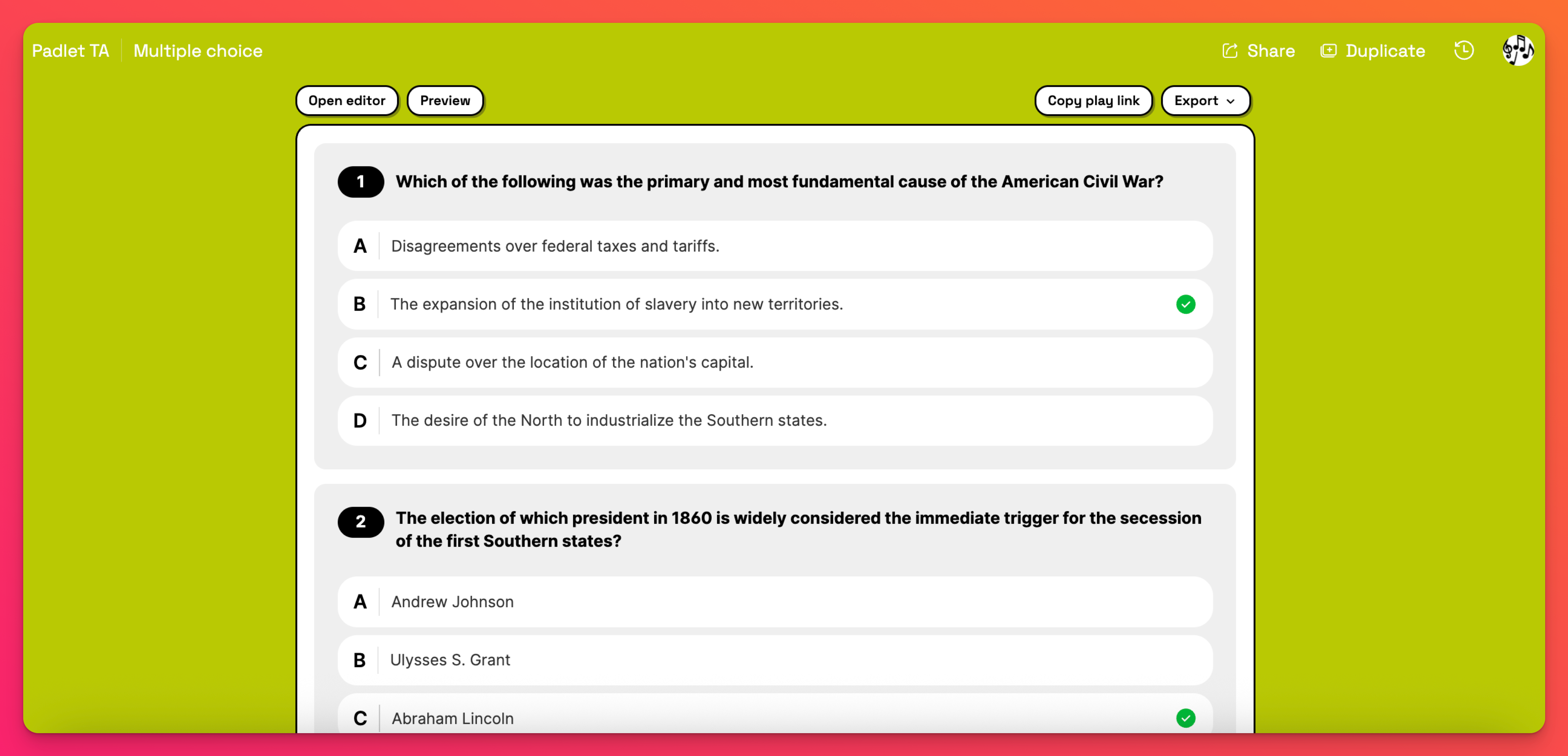
Уроки и инструкции
Планы уроков и мультимедийные презентации больше не являются вашим заклятым врагом. Введите свои требования и простым щелчком мыши - вуаля! Готово!
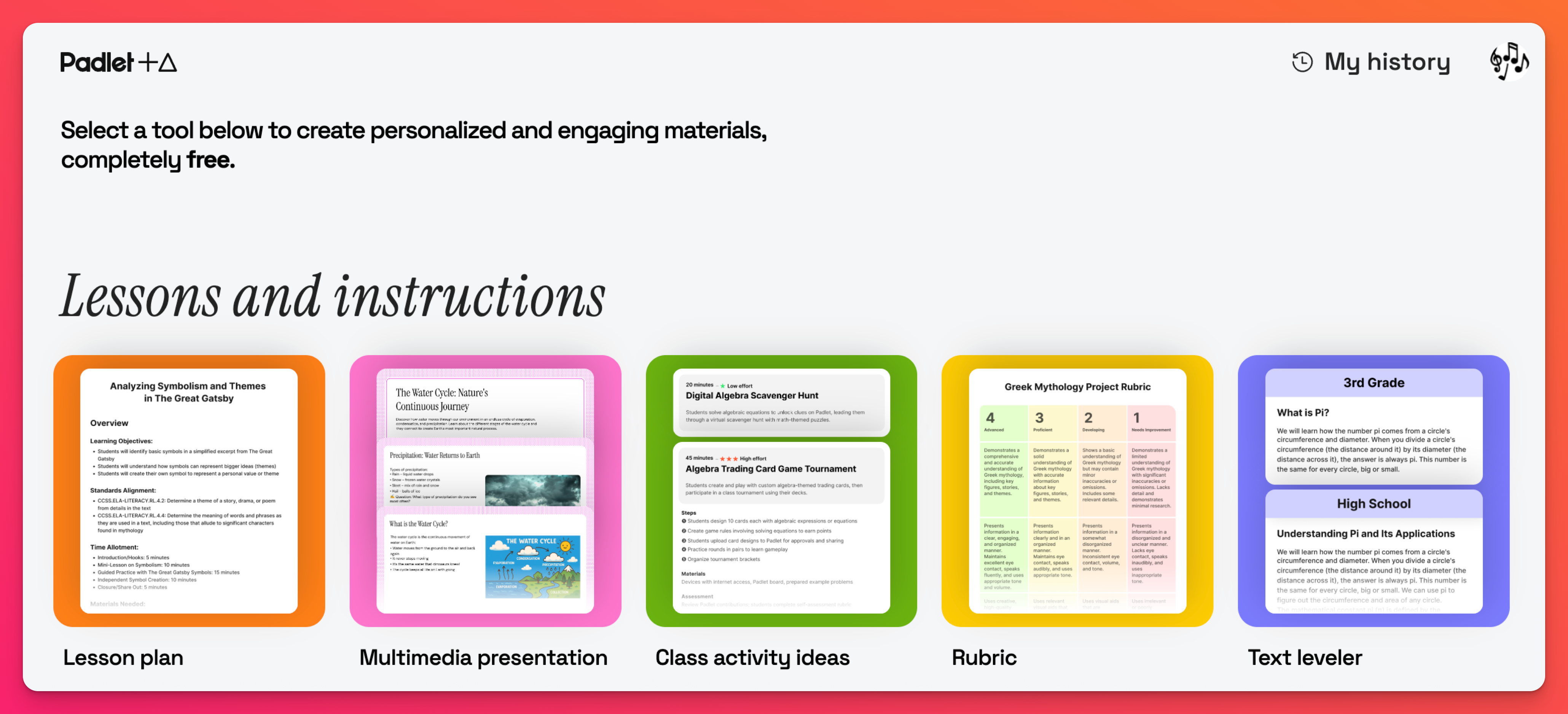
Padlet TA создан для того, чтобы сделать жизнь учителя проще. Мы поощряем большее взаимодействие с учениками, предоставляя инструменты для сокращения времени подготовки к занятиям!
Лучшие методы подсказки
Ознакомьтесь с нашим руководством "Лучшие методы создания подсказок", в котором вы найдете советы по созданию эффективных подсказок для получения качественных результатов.
Вопросы и ответы
Нужно ли платить за использование Padlet TA?
Какие модели ИИ вы используете?
Используете ли вы мои данные для обучения моделей ИИ?
Почему я не могу войти в систему?
Есть ли ограничение на размер файла для загрузки в Padlet TA?
Почему я не вижу кнопку Padlet TA на панели инструментов Padlet?
Чтобы изменить тип аккаунта, нажмите на значок "Настройки " в правом верхнем углу панели инструментов > выберите Личный аккаунт (вверху) > Основная информация > рядом с "Тип аккаунта" нажмите на выпадающее меню и выберите "Учитель" или "Школьный персонал".
Вернитесь на панель инструментов, чтобы увидеть изменения.

